在专有版中配置 TLS/SSL
EMQX 专有版部署推荐使用自定义的证书验证,并且提供单向/双向 TLS/SSL 两种验证模式,具体如下:
| 认证方式 | 是否支持自签名证书 | 服务器证书 | 证书链 | 私有秘钥 | 客户端 CA 证书 |
|---|---|---|---|---|---|
| 单向认证 | 支持 | 需要 | 需要 | 需要 | 不需要 |
| 双向认证 | 支持 | 需要 | 需要 | 需要 | 需要 |
证书要求
证书必须指定加密算法和密钥大小。支持下列算法:
- 1024 位 RSA (RSA_1024)
- 2048 位 RSA (RSA_2048)
- 256 位 ECDSA (ECC)
- 384 位 ECDSA (ECC)
证书(包括证书链,如果适用):我们只支持上传 x509 格式的证书,请将您的证书(.crt或.pem)和任何相关的证书链文件合并为一个文件后上传。如果您的证书是由中间证书颁发机构签发的,包含证书链对于确保其被正确识别是非常重要的。
证书必须是有效的,有效期开始之前和结束的 60 天之内,无法导入证书。
证书、私有密钥和证书链必须采用 PEM 编码。
私有秘钥必须是无密码的。
私有秘钥支持
PKCS#1和PKCS#8格式。证书的加密算法必须与签名 CA 的加密算法匹配。例如,如果签名 CA 的密钥类型为 RSA,则该证书的密钥类型也必须为 RSA。
格式说明:
证书格式
bash-----BEGIN CERTIFICATE----- Base64–encoded certificate -----END CERTIFICATE-----私有秘钥格式
bash-----BEGIN (RSA/EC) PRIVATE KEY----- Base64–encoded private key -----END (RSA/EC) PRIVATE KEY-----
创建单向认证
- 登录 EMQX Cloud 控制台。
- 进入部署详情,点击 TLS/SSL 配置 按钮,配置证书内容,您可以上传文件或者直接填写证书内容。
- TLS/SSL 类型:选择单向认证(仅客户端验证服务端证书)。
- 公钥证书和证书链:自定义的服务端证书(包括证书链:通常第三方机构签发证书时会提供,如缺失您可以前往 证书链补全)
- 私钥:私有秘钥
- 填写完成后,点击 确定。
使用 MQTTX 测试单向 TLS
测试之前,请确保创建了认证信息,参考 认证,您可以使用 MQTTX 连接和测试。在本教程中我们将使用用 MQTTX 进行测试:
- 新建连接,输入 Name,Client ID 随机生成即可。
- 选择 Host,填入部署的连接地址和端口。
- 若选择 SSL 连接,选择
mqtts://和8883端口。 - 若选择 WebSocket with SSL,选择
wss://和8084端口。
- 若选择 SSL 连接,选择
- 输入创建的认证信息:用户名和密码。
- 启用 SSL/TLS。
- 选择证书:
- 如果是 CA 机构认证的证书,点击
CA signed server。 - 如果是自签名证书,点击
Self signed,提供自签名服务端 CA 证书。
- 如果是 CA 机构认证的证书,点击
- 点击右上角的连接。
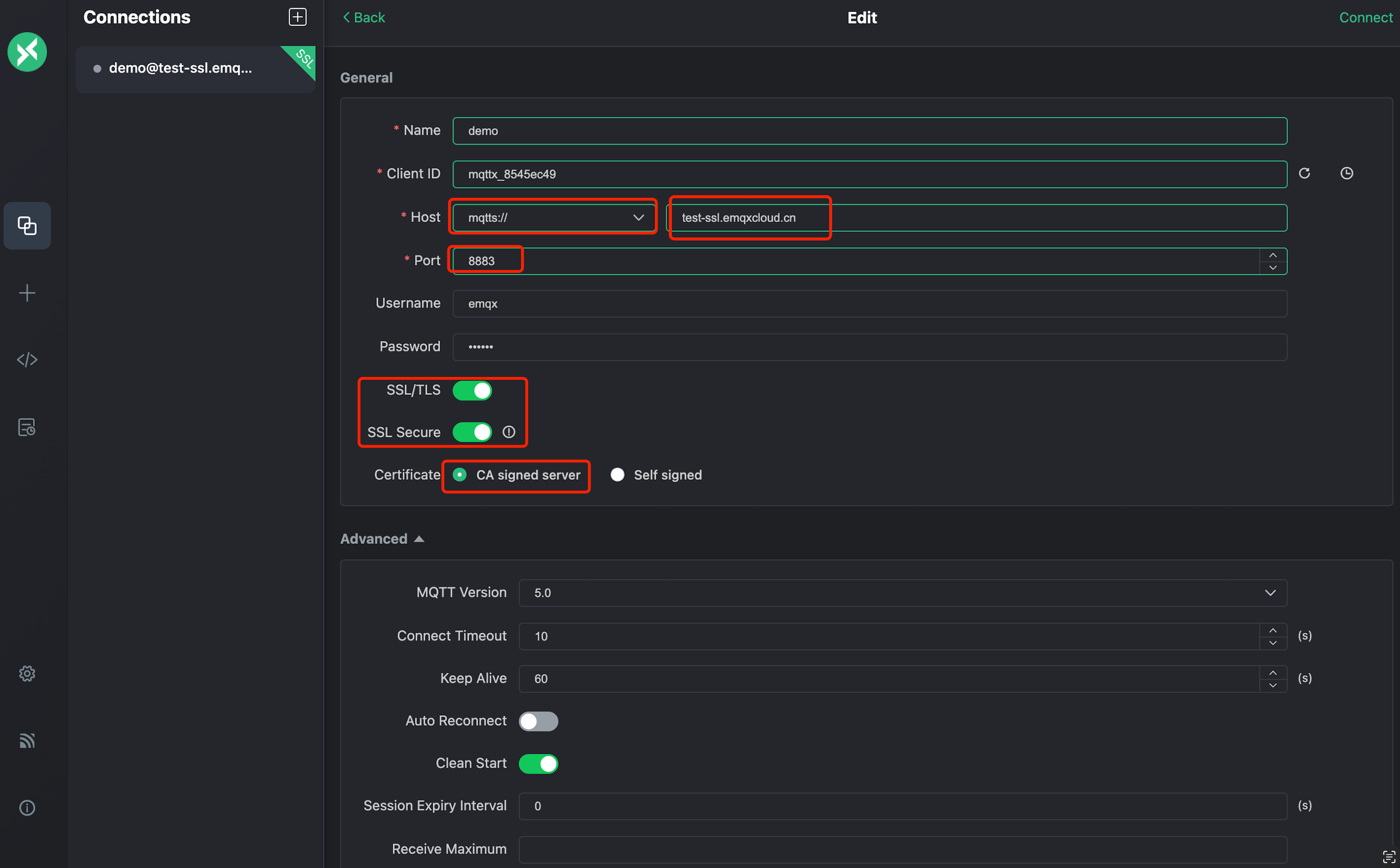
您还可以查看单向认证教程视频了解每一步的设置。
创建双向认证
- 登录 EMQX Cloud 控制台。
- 进入部署详情,点击 TLS/SSL 配置 按钮,配置证书内容,您可以上传文件或者直接填写证书内容:
- TLS/SSL 类型:选择双向认证(客户端和服务端相互验证证书)。
- 公钥证书和证书链:自定义的服务端证书(包括证书链:通常第三方机构签发证书时会提供,如缺失您可以前往 证书链补全)
- 私钥:私有秘钥
- 客户端 CA 证书:选择双向认证时,需要提供客户端的 CA 证书
- 填写完成后,点击确认。
使用 MQTTX 测试双向 TLS
测试之前,请确保创建了认证信息,参考 认证,您可以使用 MQTTX 连接和测试。在本教程中我们将使用用 MQTTX 进行测试:
- 新建连接,输入 Name,Client ID 随机生成即可。
- 选择 Host,填入部署的连接地址和端口。
- 若选择 SSL 连接,选择
mqtts://和8883端口 - 若选择 WebSocket with SSL,选择
wss://和8084端口
- 若选择 SSL 连接,选择
- 输入创建的认证信息:用户名和密码。
- 启用 SSL/TLS。
- 选择证书:
- 如果是 CA 机构认证的服务端证书,点击
Self signed,在 CA File 填入证书。 - 如果是自签名证书,点击
Self signed,提供自签名服务端 CA 证书。 - 双向认证还需填入客户端证书以及客户端密钥。
- 如果是 CA 机构认证的服务端证书,点击
- 点击右上角的连接。
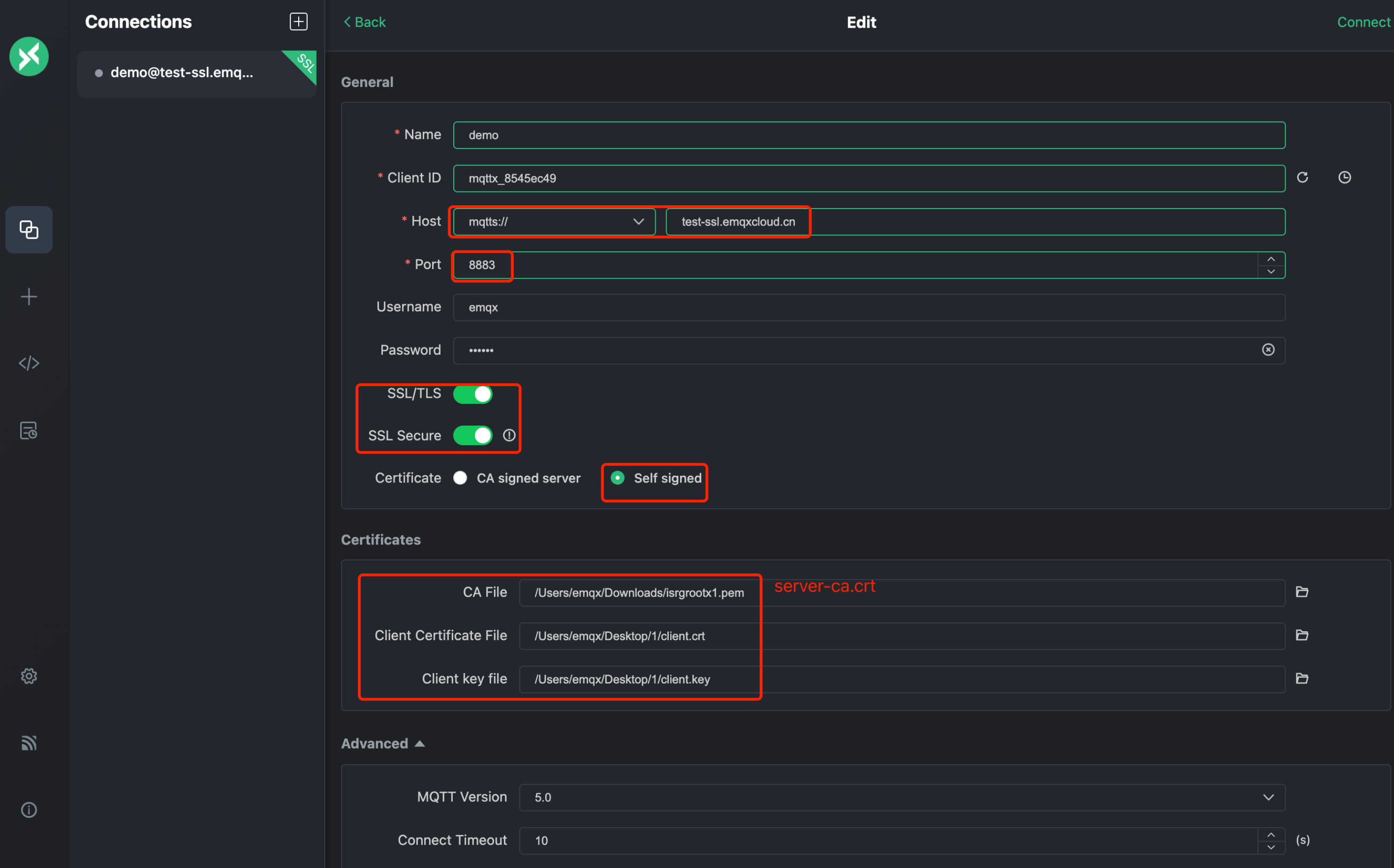
您还可以查看双向认证教程视频了解每一步的设置。
生成自签名证书
请先确保您已经安装了 OpenSSL。
生成自签名服务端证书
CA 证书生成
server-ca.crt。subj 依据实际使用情况调整。
bashopenssl req \ -new \ -newkey rsa:2048 \ -days 365 \ -nodes \ -x509 \ -subj "/C=CN/O=EMQ Technologies Co., Ltd/CN=EMQ CA" \ -keyout server-ca.key \ -out server-ca.crt服务端秘钥生成
server.key。
openssl genrsa -out server.key 2048- 创建
openssl.cnf文件。
替换 IP.1 地址为当前部署地址
注意:使用亚马逊中国的用户,请将 IP.1 替换成 DNS.1
cat << EOF > ./openssl.cnf
[policy_match]
countryName = match
stateOrProvinceName = optional
organizationName = optional
organizationalUnitName = optional
commonName = supplied
emailAddress = optional
[req]
default_bits = 2048
distinguished_name = req_distinguished_name
req_extensions = req_ext
x509_extensions = v3_req
prompt = no
[req_distinguished_name]
commonName = Server
[req_ext]
subjectAltName = @alt_names
[v3_req]
subjectAltName = @alt_names
[alt_names]
# EMQX deployment connections address
# 非亚马逊的部署使用 IP.1
IP.1 = <当前部署的地址>
# 亚马逊中国的部署使用 DNS.1
# DNS.1 = <当前部署的地址>
EOF- 生成服务端证书请求文件
server.csr。
openssl req -new -key server.key -config openssl.cnf -out server.csr- 用 CA 证书给服务端证书签名,生成服务端证书
server.crt。
openssl x509 -req \
-days 365 \
-sha256 \
-in server.csr \
-CA server-ca.crt \
-CAkey server-ca.key \
-CAcreateserial -out server.crt \
-extensions v3_req -extfile openssl.cnf- 查看服务端证书信息。
openssl x509 -noout -text -in server.crt- 验证证书。
openssl verify -CAfile server-ca.crt server.crt生成自签名客户端证书
CA 证书生成
client-ca.crt。subj 依据实际使用情况调整。
bashopenssl req \ -new \ -newkey rsa:2048 \ -days 365 \ -nodes \ -x509 \ -subj "/C=CN/O=EMQ Technologies Co., Ltd/CN=EMQ CA" \ -keyout client-ca.key \ -out client-ca.crt客户端秘钥生成
client.key。
openssl genrsa -out client.key 2048- 生成客户端证书请求文件
client.csr。
openssl req -new -key client.key -out client.csr -subj "/CN=Client"- 用 CA 证书给客户端证书签名,生成
client.crt。
openssl x509 -req -days 365 -sha256 -in client.csr -CA client-ca.crt -CAkey client-ca.key -CAcreateserial -out client.crt- 查看客户端端证书信息。
openssl x509 -noout -text -in client.crt- 验证证书。
openssl verify -CAfile client-ca.crt client.crt删除证书
删除证书会断开客户端到 8883 和 8084 的连接,请确保这不会影响到您的业务。
- 登录 EMQX Cloud 控制台。
- 进入部署详情,点击 TLS/SSL 配置部分的证书的删除按钮。
- 在对话框点击“确定”,完成删除。
常见问题
证书内容包含多个证书
购买的证书包含中间证书,以文本形式打开证书,多个证书是按照用户证书 - 中间证书 - Root 证书的顺序。一般来说,证书包含用户证书和多个中间证书,您需要将用户证书和中间证书分离开,并将中间证书填入到证书链中。
-----BEGIN CERTIFICATE-----
用户证书
-----END CERTIFICATE-----
-----BEGIN CERTIFICATE-----
中间证书
-----END CERTIFICATE-----
-----BEGIN CERTIFICATE-----
根证书
-----END CERTIFICATE-----缺少证书链
证书链补全:https://myssl.com/chain_download.html
在使用双向 TLS 或互信 TLS(mTLS)时可以禁用用户名和密码认证吗?
可以,在使用互信 TLS(mTLS)时,您可以禁用用户名和密码认证。然而,为了安全考虑,我们强烈建议同时启用这两种认证方式。如果设备证书被泄露,未经授权的设备可能会利用它连接到 EMQX Platform。
如果您仍希望禁用用户名/密码认证,请提交一个支持工单。我们的 SRE 团队可以帮助您禁用在部署中 8883 和 8084 端口上的认证。
我可以将证书的 CN 映射到用户名或客户端 ID 吗?
可以,EMQX Platform 允许您将证书的通用名称(Common Name, CN) 映射到用户名或客户端 ID。要启用此映射,请提交一个支持工单,我们的 SRE 团队将为您配置。
重要考虑事项:
将 CN 映射到客户端 ID:确保每个 CN 都是唯一的。如果多个客户端共享相同的 CN,它们将因客户端 ID 冲突而断开连接。
将 CN 映射到用户名:这通常更安全,因为它可以防止连接冲突,同时仍然启用身份验证。
如果禁用用户名/密码认证并将 CN 映射到用户名,如何阻止泄露的证书连接?
如果证书被泄露且 CN 映射到用户名,您可以通过将相应的用户名添加到黑名单中来阻止泄露的设备连接。
可以同时使用单向和双向 TLS 连接吗?
在 EMQX 中,每个部署仅可以使用一套 TLS/SSL 证书,但可以通过不同的监听器来支持不同类型的 TLS 连接。如果部署已经启用了双向 TLS 认证,您还可以额外启用一个单向 TLS 端口。需要注意的是,双向 TLS 和单向 TLS 端口必须使用相同的服务器证书,以确保证书更新时不会导致服务中断。